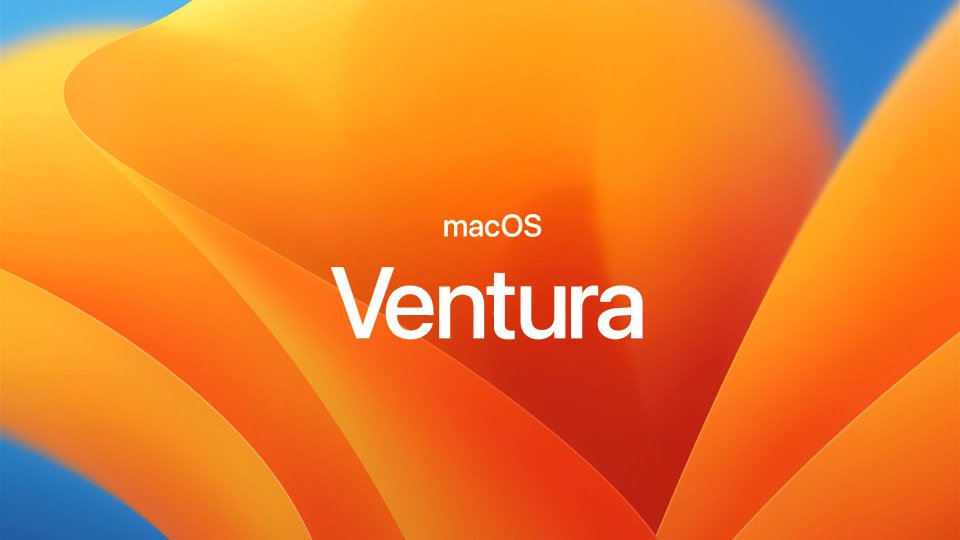Hoy os traemos un nuevo truco para todos aquellos que acaban de aterrizar al mundo macOS. Como indicábamos en el post inicial, en cada artículo os traeremos algunos trucos que teníamos interiorizados en nuestro sistema operativo de origen y que, una vez encendemos nuestro Macs por primera vez, es posible que no sepamos donde situarlos.
Encendemos nuestro flamante y nuevo Mac, quedamos maravillados con la velocidad de reacción de macOS, la interfaz de usuario, lo cuidado que tiene Apple las aplicaciones de su sistema operativo pero estamos escribiendo y queremos borrar caracteres que están situados a la derecha del cursos y es cuando decimos, ¿dónde narices está la tecla Sup/Suprimir?
¿No existe tecla Sup/Suprimir en MacOS?
Nada más lejos de la realidad. Sí, existe, pero ningún teclado específico de Apple lleva la tecla Suprimir tal como estamos acostumbrados a ver y a usar en teclados estándares. Es por ello que es una de las primeros choques de realidad con respecto a como usábamos anteriormente nuestro equipo.
¿Se le ha olvidado a los de Cupertino la tecla Suprimir? Para nada, simplemente usaremos un atajo de teclado para llegar a ella. Entendemos que su uso es tan residual que no han creado una tecla específica para ello. Nosotros, personalmente, al principio sí que la echábamos de menos pero al final te acabas acostumbrando. Al final, cada sistema operativo (ya sea móvil o de escritorio) tiene sus particularidades a las cuales acabas adaptándote.
Entonces, ¿dónde está nuestra tecla Suprimir?

Fácil, para usar la función que conocemos como Suprimir tan solo tendremos que pulsar Fn + Delete (Borrar). Esta combinación de teclas hará lo mismo que si pulsamos Suprimir. El botón Fn se encuentra siempre en la esquina inferior izquierda nuestro teclado.
La tecla Fn marcada como Fn (también puede incluir en su dibujo un globo terráqueo) es la denominada tecla de función. Esta tecla la vamos a utilizar muchas veces en nuestro Mac ya que, en un intento de miniaturizar los dispositivos (teclados entre ellos), vamos a recurrir a esta tecla para acceder a segundas funciones de un misma tecla.
Un ejemplo muy práctico son las teclas de la F1 al F12. Para acceder a estas teclas siempre tendremos que pulsar antes Fn ya que si no hacemos lo propio, lo que haremos es acceder a la función principal de este tecla (Subir/Bajar Volumen, Subir/Bajar Brillo, Modo Reposo, Launchpad, Mission Control, etc).
Y hasta aquí el artículo de hoy. Como podréis comprobar son pequeños detalles y usos afianzados que tenemos de sistemas previos los cuales, de primeras, pueden ser algo caóticos. Por ello, hemos ideado esta serie de artículos llenos de trucos para que tu llegada al mundo Mac y a macOS sea lo más liviana posible.
En próximas entregas os seguiremos descubriendo curiosidades y flujos de trabajo a las cuales no estamos acostumbrados pero que, una vez probados, observaremos lo poco traumático y fluidas que se van a convertir estas nuevas formas de interactuar con nuestra herramienta de trabajo diaria.